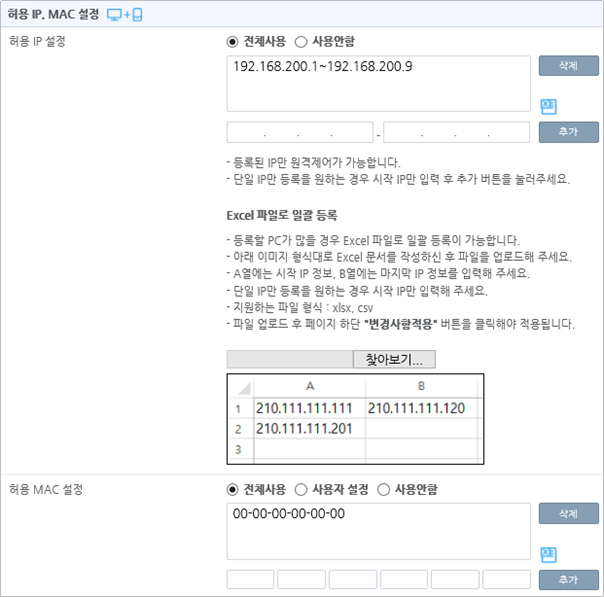<사용자에게 원격지PC 권한 할당이 되어있지 않은 경우 [Enterprise 라이선스에 한해 이용 가능합니다]>
1) 관리자 계정으로 리모트뷰 사이트 로그인 후 환경설정에서 사용자관리로 이동합니다.
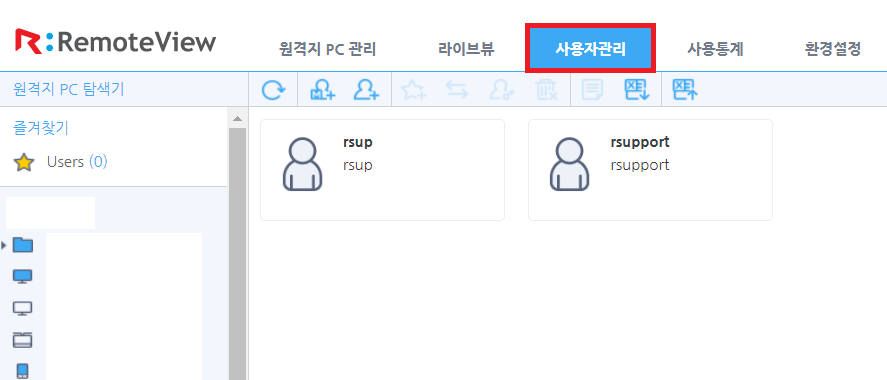
2-1) 권한을 주려는 사용자 계정을 좌측 원격지PC 또는 그룹폴더로 드래그&드롭 합니다.
2-2) 권한을 주려는 사용자 계정을 우클릭 > 권한할당을 클릭하여 에이전트 권한을 적용해줍니다.
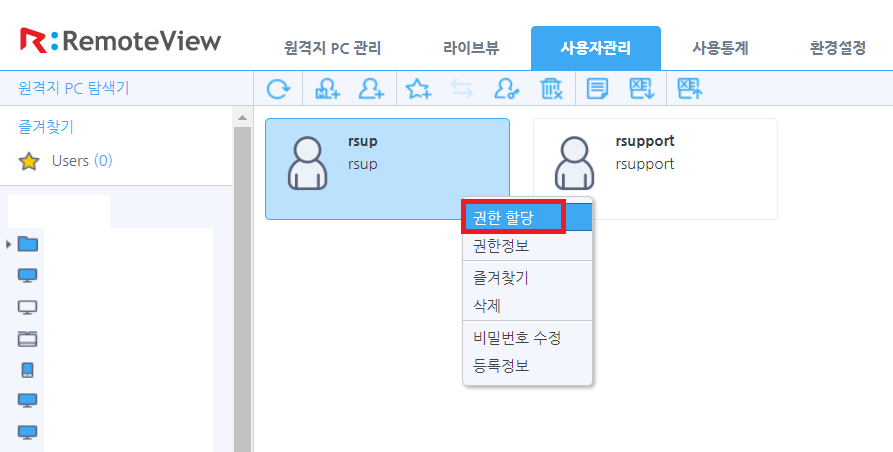
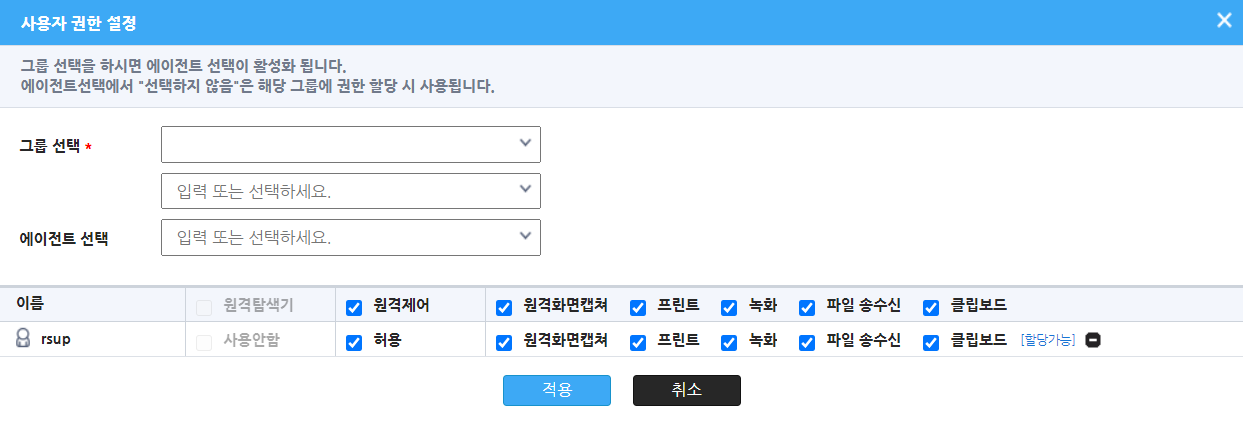
3) 사용자별 할당 된 에이전트 확인은 원격지PC관리 > 에이전트PC 아이콘 우클릭 > 권한정보로 확인할 수 있습니다.
4) 사용자별 할당 된 에이전트 확인은 사용자관리 > 사용자계정 우클릭 > 권한정보로 확인할 수 있습니다.
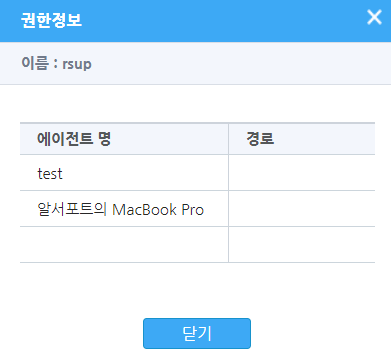
접근허용 IP, Mac 설정을 하신 경우에는 등록된 Mac 주소 대역에서만 원격제어가 가능합니다.
지정한 IP 대역에서 접근하였는지, 정확한 IP, Mac Address를 등록 여부 확인 부탁드립니다.
< 에이전트 자체 보안 기능으로 설정 되어 있는 경우 >
원격지PC의 Agent의 환경설정에서 네트워크 설정을 추가.
1) PC 작업표시줄 우측 하단 트레이 아이콘 에서 초록색 해바라기 모양의 리모트뷰 에이전트 확인
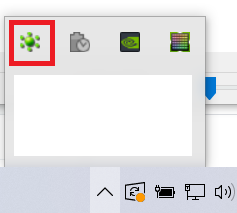
2) 해당 아이콘 우클릭하여 환경설정을 클릭 합니다.
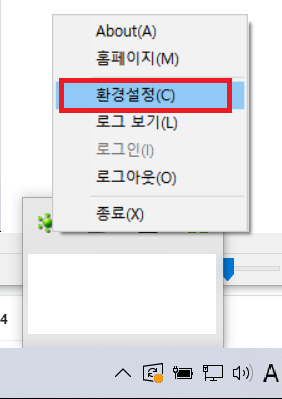
3) 네트워크 설정탭에서 접근 허용되어있는 IP 대역이 맞는지 확인 ( 또는 추가 )
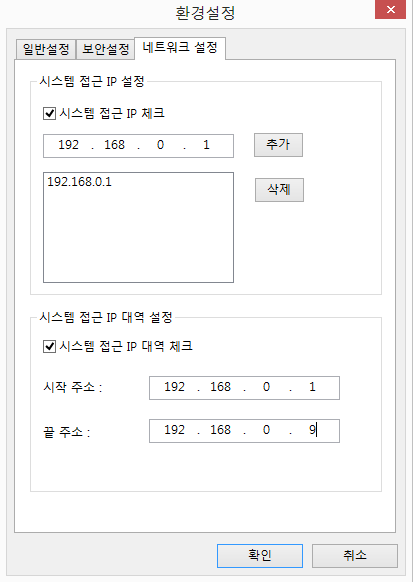
< 리모트뷰 사이트 환경설정에서 설정 되어 있는 경우 [ Enterprise 라이선스에 한해 이용 가능 합니다] >
1) 리모트뷰 사이트 로그인 후 환경설정에서 대표옵션설정으로 이동합니다.

2) 이 후 하단 보안 설정 영역의 “허용 IP설정” 및 “허용 MAC설정” 기능의 IP 대역 설정을 확인해주시기 바랍니다.